标签:简单介绍 down 无法 hosting sof 进入 net src code
想必大家之前在进行ASP.NET Web 应用程序开发期间都有用到过将我们的网站部署到IIS自定义主机域名并附加到进程进行调试。
那我们的ASP.NET Core Web 应用程序又是如何部署到我们的IIS上面进行调试的呢,接下来我们来简单介绍下:
下载地址:https://dotnet.microsoft.com/download/dotnet-core/2.2
或者从百度网盘获取:
链接:https://pan.baidu.com/s/1ivuMzs4rdNuEVOXCUqYN5Q 提取码:j0ff
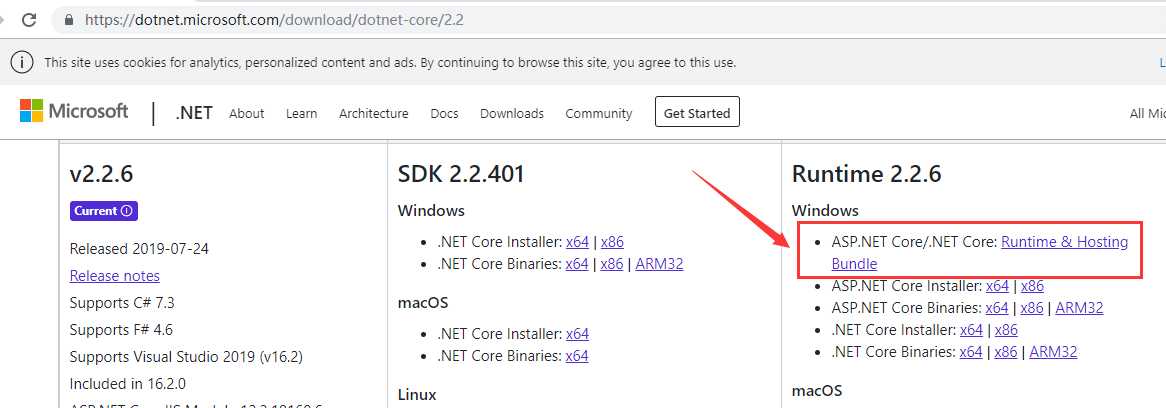
下载完后直接运行安装即可
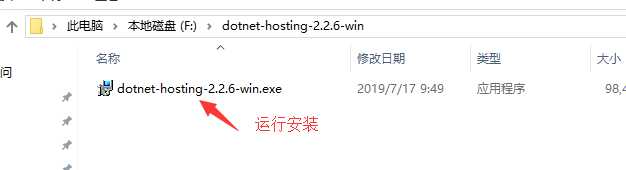
安装成功后查看IIS模块列表是否生效
PS:.NET Core 2.0之后的模块名叫AspNetCoreModuleV2,之前的模块名叫AspNetCoreModule,可以共存。
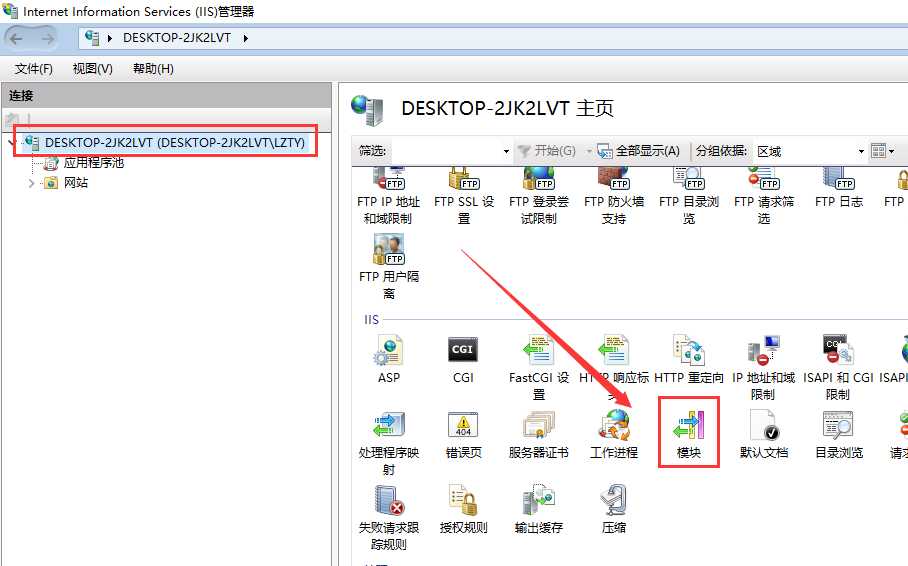
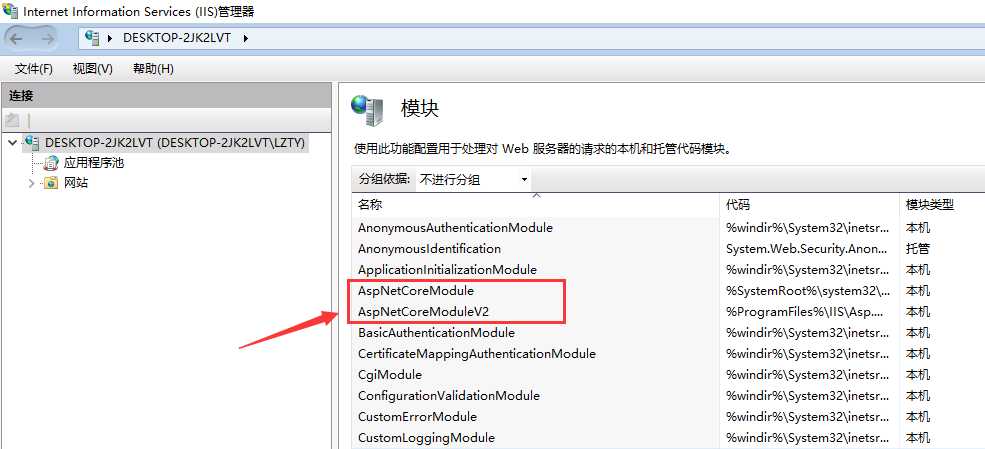
hosts地址:C:\Windows\System32\drivers\etc
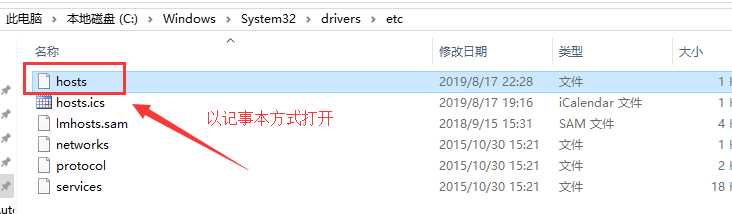
以记事本方式打开,配置方式如下,格式:127.0.0.1 一个空格 自定义的域名 ,配置完成后记得保存
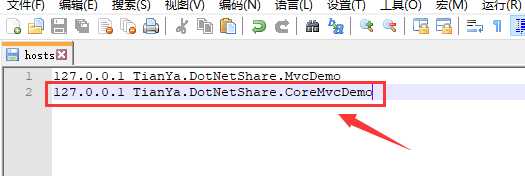
接下来添加网站
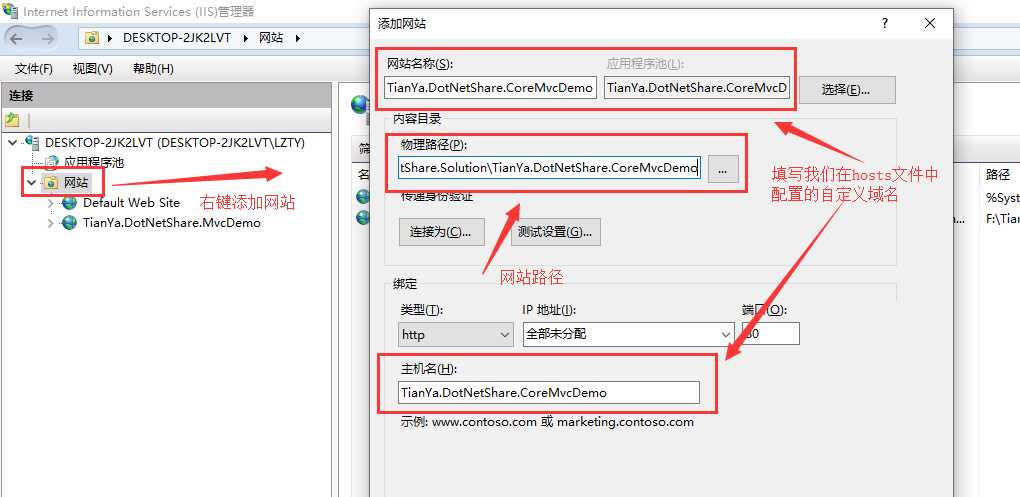
填写完成后点击确定
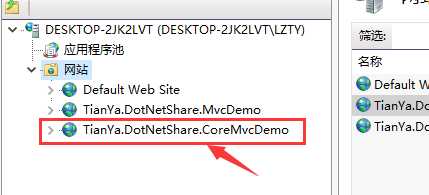
然后修改下对应的应用程序池
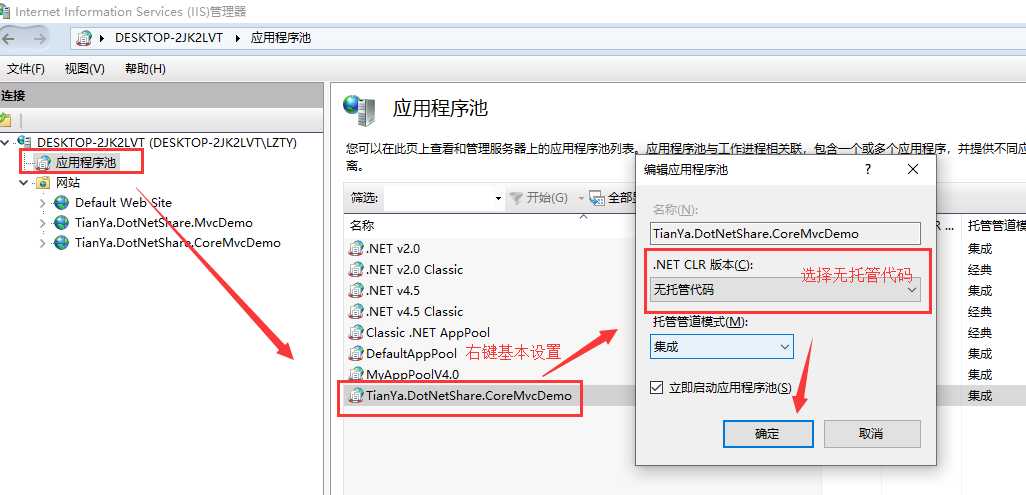
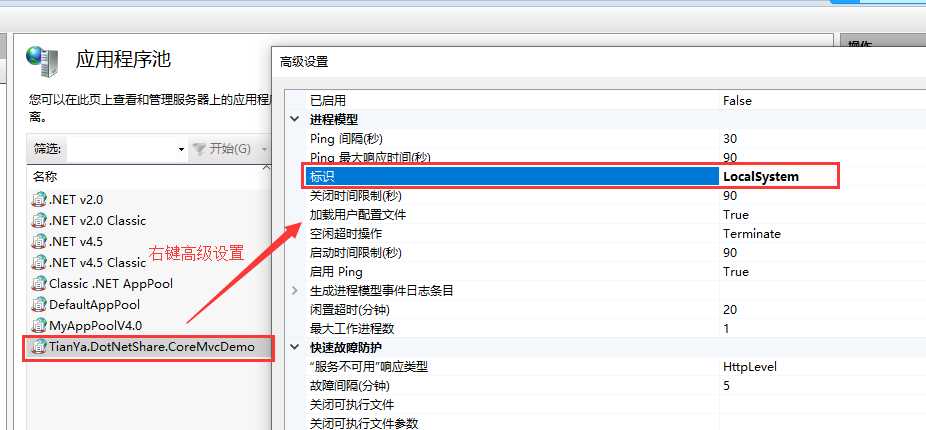
修改后效果如下:
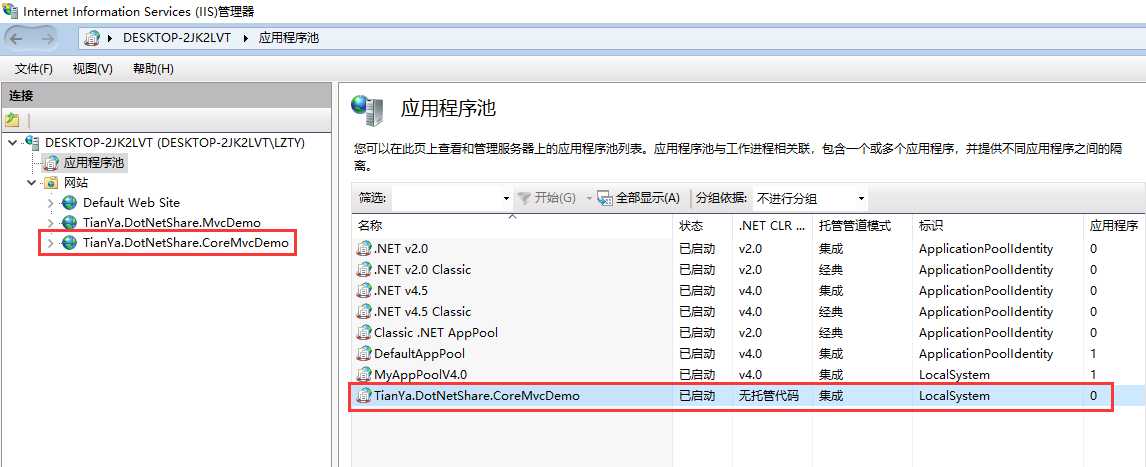
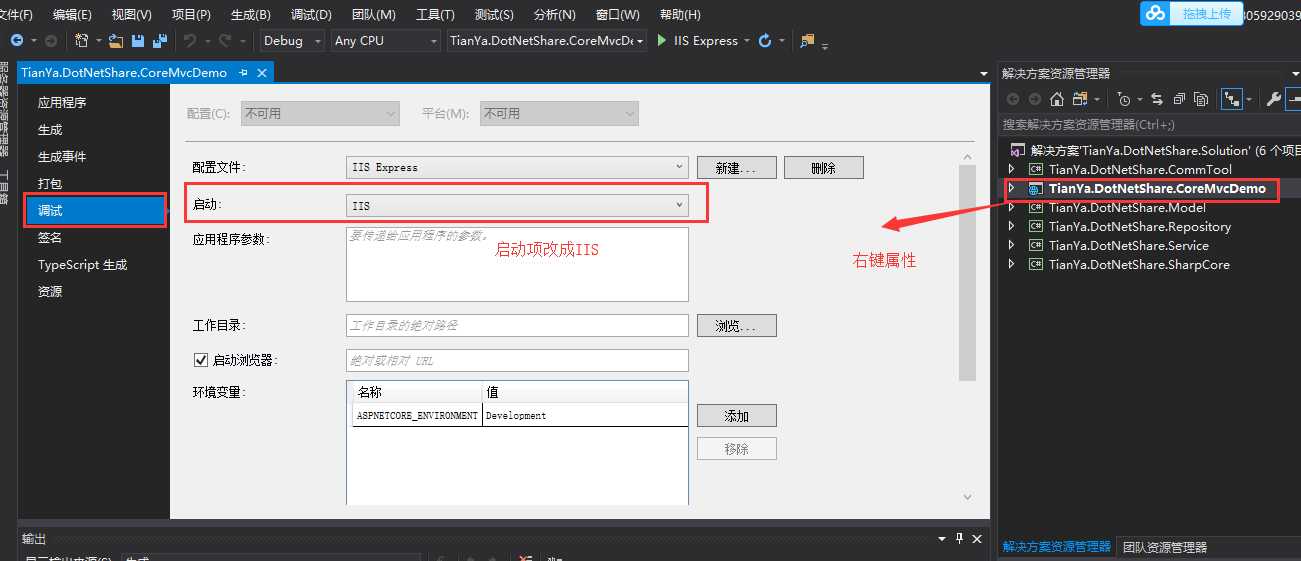

设置完成后,记得按Ctrl + S 保存
PS:设置完成后,重新生成解决方案,然后需要先运行一次我们的项目让VS帮我们完成相应配置项的设置。
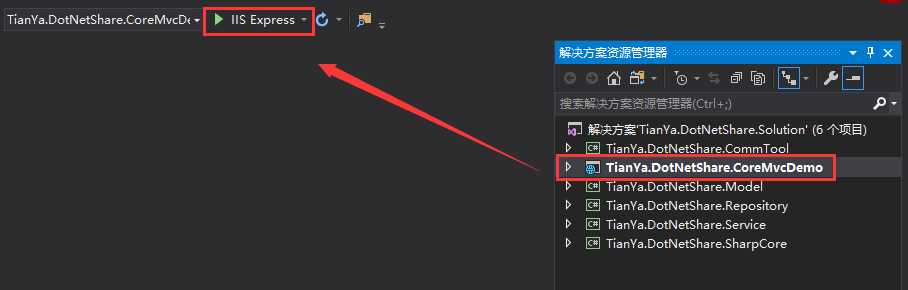
运行完毕后再来访问一下我们的网站
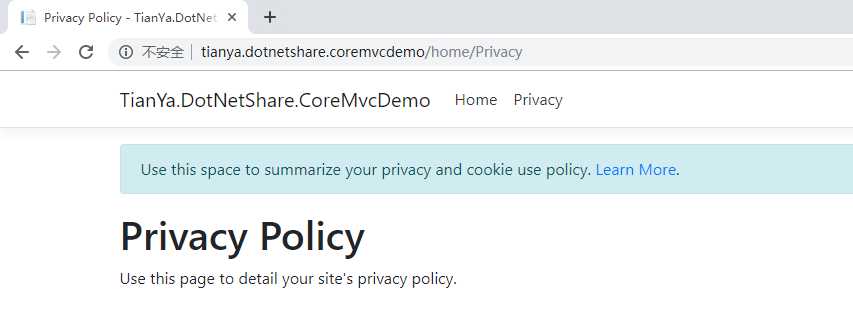
正常显示,说明我们部署成功了
快捷键:Ctrl + Alt + P
设置断点,选择w3wp.exe附加到进程:
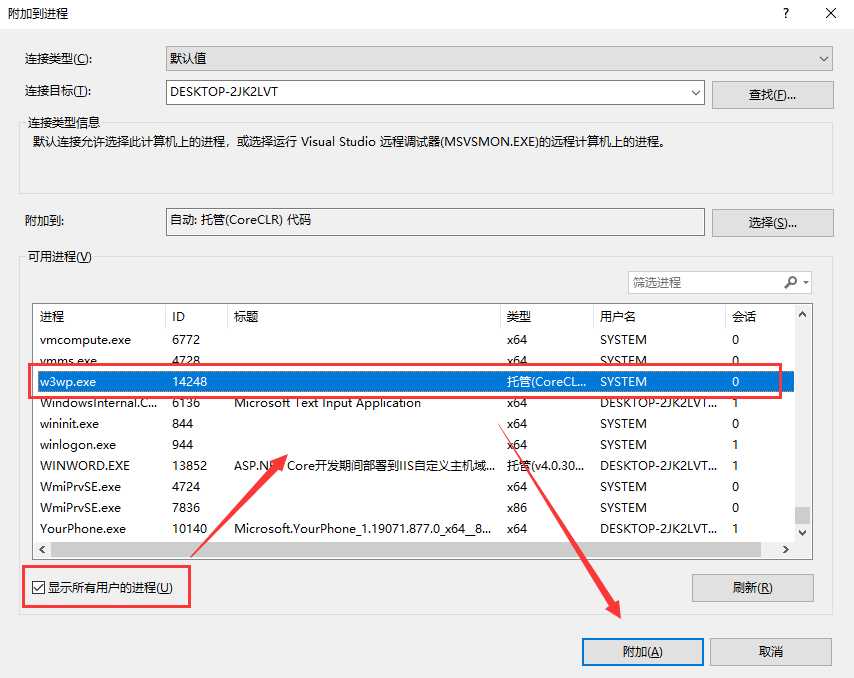
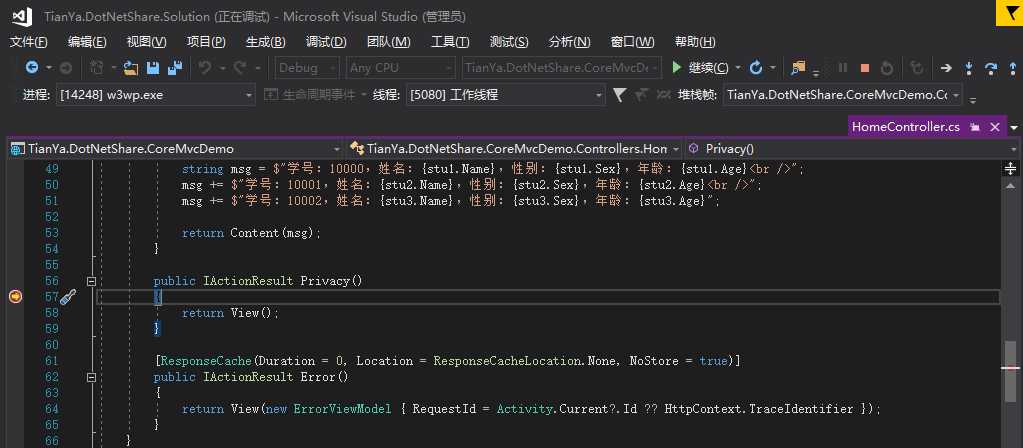
可以看出成功进入断点了
PS:如果发现还是无法进入断点可以尝试将dotnet.exe也一起附加到进程进行调试。
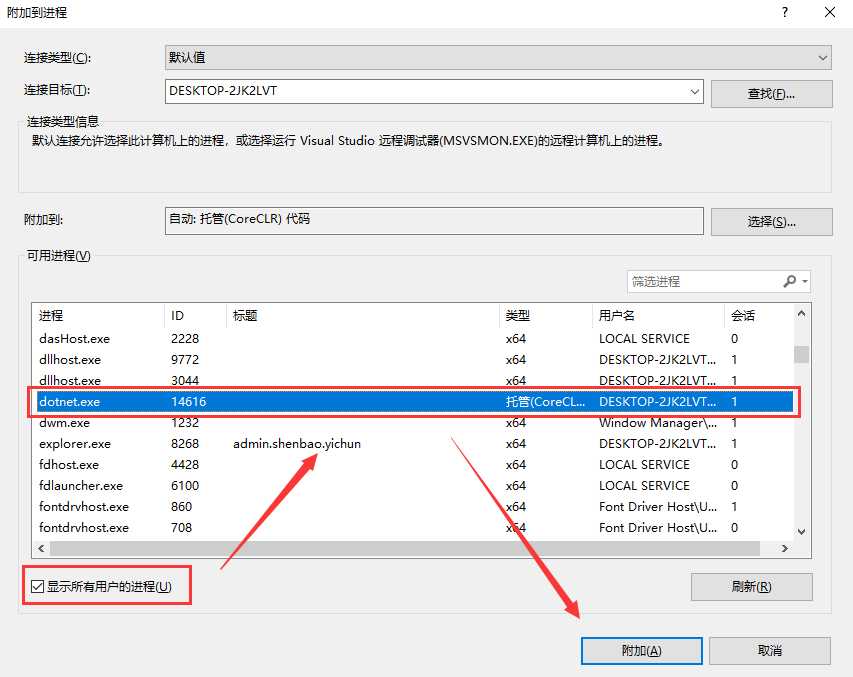
参考博文:https://www.bbsmax.com/A/GBJre1aWz0/
版权声明:如有雷同纯属巧合,如有侵权请及时联系本人修改,谢谢!!!
ASP.NET Core Web 应用程序开发期间部署到IIS自定义主机域名并附加到进程调试
标签:简单介绍 down 无法 hosting sof 进入 net src code
原文地址:https://www.cnblogs.com/xyh9039/p/11370926.html